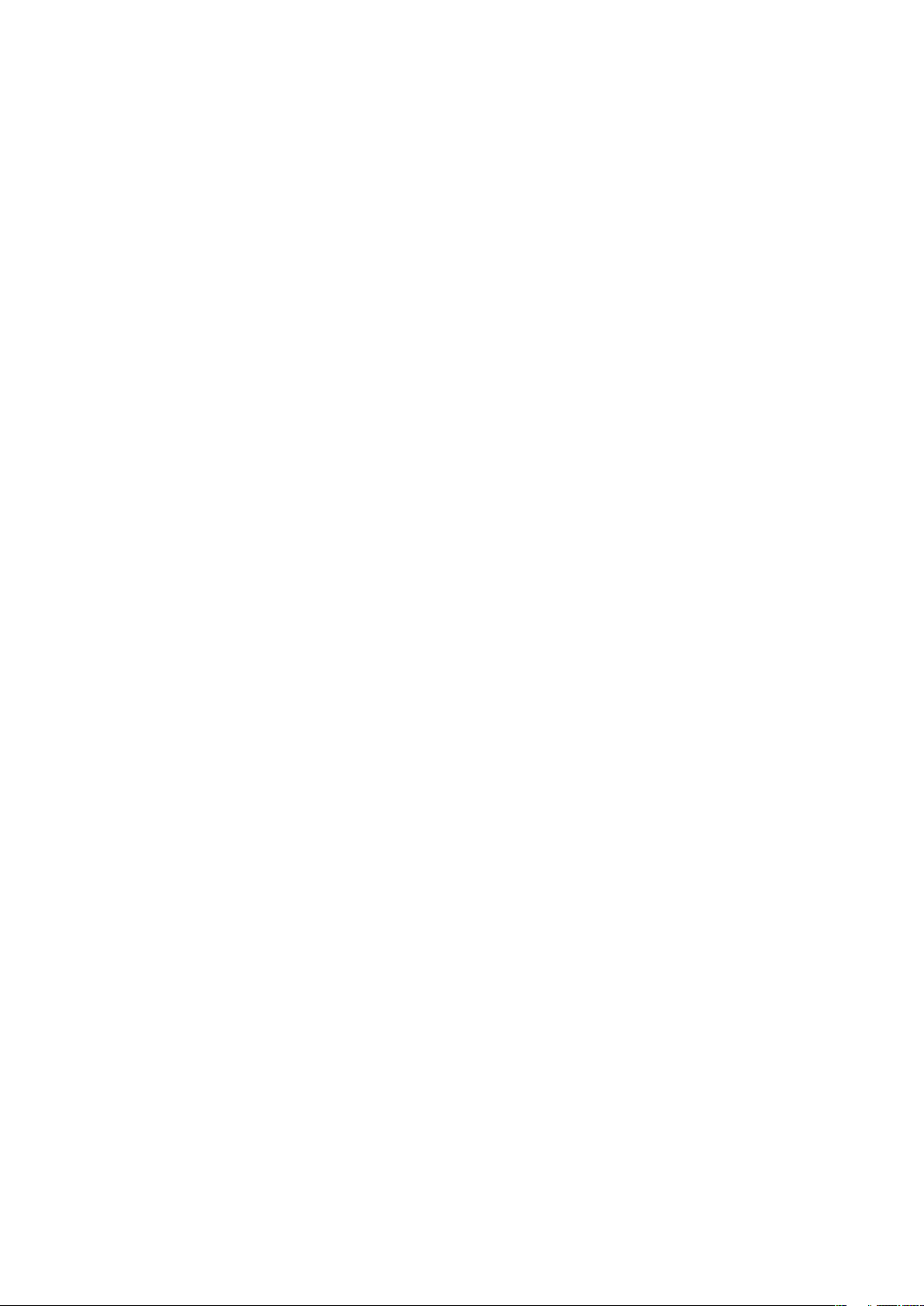
Innhold
Komme i gang..............................................................................4
Sette sammen telefonen.....................................................................4
Slå på telefonen..................................................................................5
Hjelp...................................................................................................5
Lade batteriet......................................................................................6
Telefonoversikt....................................................................................7
Skjermikoner.......................................................................................8
Menyoversikt.......................................................................................9
Navigering.........................................................................................10
Minne................................................................................................11
Telefonspråk.....................................................................................12
Skrive inn tekst..................................................................................12
Ringe...........................................................................................14
Ringe og motta anrop.......................................................................14
Kontakter .........................................................................................15
Hurtigringing.....................................................................................18
Flere anropsfunksjoner......................................................................18
Bildetjenester .............................................................................22
Bruke kameraet.................................................................................22
Flere kamerafunksjoner.....................................................................23
Vise og kategorisere bilder................................................................23
Bruke bilder.......................................................................................24
Arbeide med bilder............................................................................24
Sende innhold til et Web-område......................................................25
Skrive ut bilder..................................................................................26
Musikk ........................................................................................27
Bærbart stereohåndfrisett.................................................................27
Musikkspiller.....................................................................................27
PlayNow™........................................................................................28
TrackID™ .........................................................................................28
Musikk- og videoklipp på Internett.....................................................29
Videospiller........................................................................................29
Radio ...............................................................................................29
MusicDJ™........................................................................................30
Spille inn lyd .....................................................................................30
Overføre og håndtere innhold...................................................32
Håndtere innhold i telefonen..............................................................32
Sende innhold til en annen telefon.....................................................32
Med en USB-kabel............................................................................32
1
Dette er en Internett-versjon av denne publikasjonen. © Skriv ut bare til eget bruk.
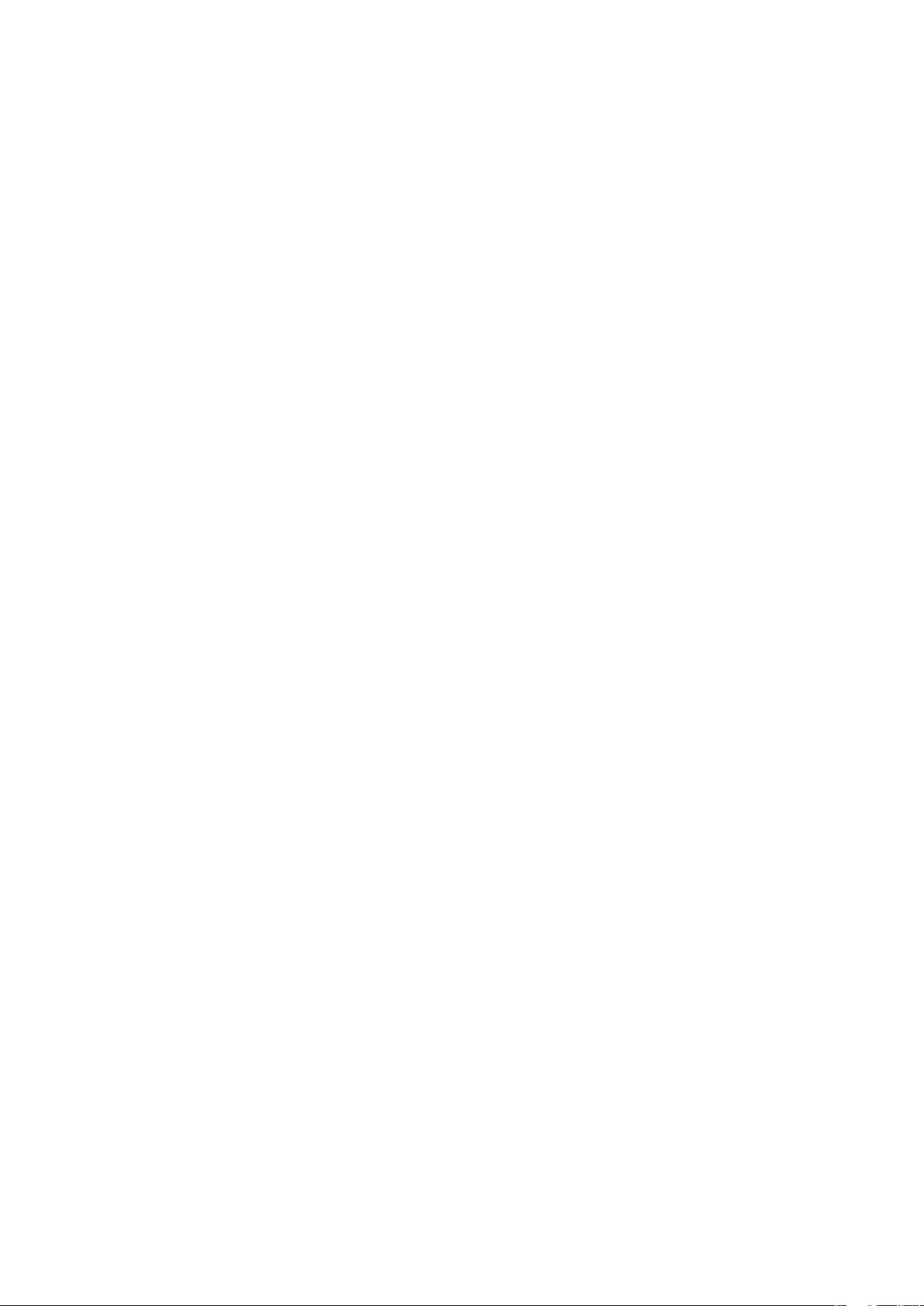
Overføre innhold til og fra en datamaskin...........................................33
Telefonnavn......................................................................................33
Bruke trådløs Bluetooth™-teknologi..................................................34
Sikkerhetskopiere og gjenopprette....................................................35
Meldingstjenester.......................................................................36
Tekst- og MMS-meldinger.................................................................36
Samtaler...........................................................................................37
Talemeldinger....................................................................................37
E-post...............................................................................................37
Direktemeldinger ..............................................................................39
Internett ......................................................................................41
Bokmerker........................................................................................41
Loggede sider...................................................................................41
Flere nettleserfunksjoner....................................................................41
Internett-sikkerhet og -sertifikater......................................................42
Web-feeder.......................................................................................42
YouTube™........................................................................................43
Synkronisere...............................................................................44
Synkronisering ved hjelp av en datamaskin.......................................44
Synkronisering ved hjelp av en Internett-tjeneste...............................44
Flere funksjoner..........................................................................45
Flymodus..........................................................................................45
Oppdateringstjeneste........................................................................45
Posisjonstjenester.............................................................................46
Alarmer.............................................................................................46
Kalender...........................................................................................47
Notater..............................................................................................48
Oppgaver..........................................................................................48
Profiler..............................................................................................48
Klokkeslett og dato...........................................................................48
Motiv.................................................................................................49
Hovedmenyoppsett...........................................................................49
Ringetoner........................................................................................49
Skjermformat....................................................................................49
Speilskjerm.......................................................................................50
Spill...................................................................................................50
Programmer......................................................................................50
Låser.................................................................................................51
IMEI-nummer....................................................................................52
Feilsøking....................................................................................53
Vanlige spørsmål...............................................................................53
Feilmeldinger.....................................................................................55
2
Dette er en Internett-versjon av denne publikasjonen. © Skriv ut bare til eget bruk.
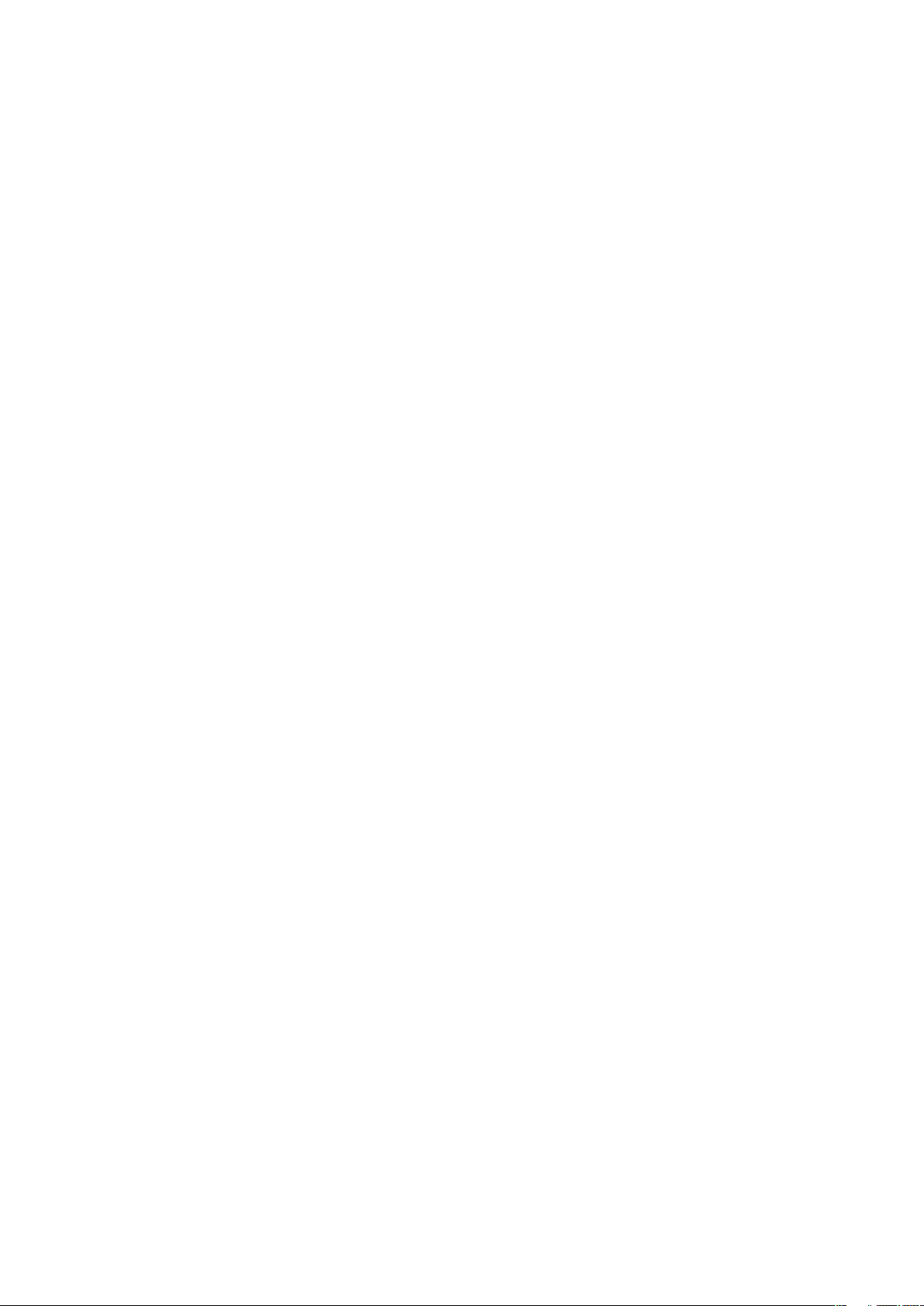
Indeks..........................................................................................57
3
Dette er en Internett-versjon av denne publikasjonen. © Skriv ut bare til eget bruk.
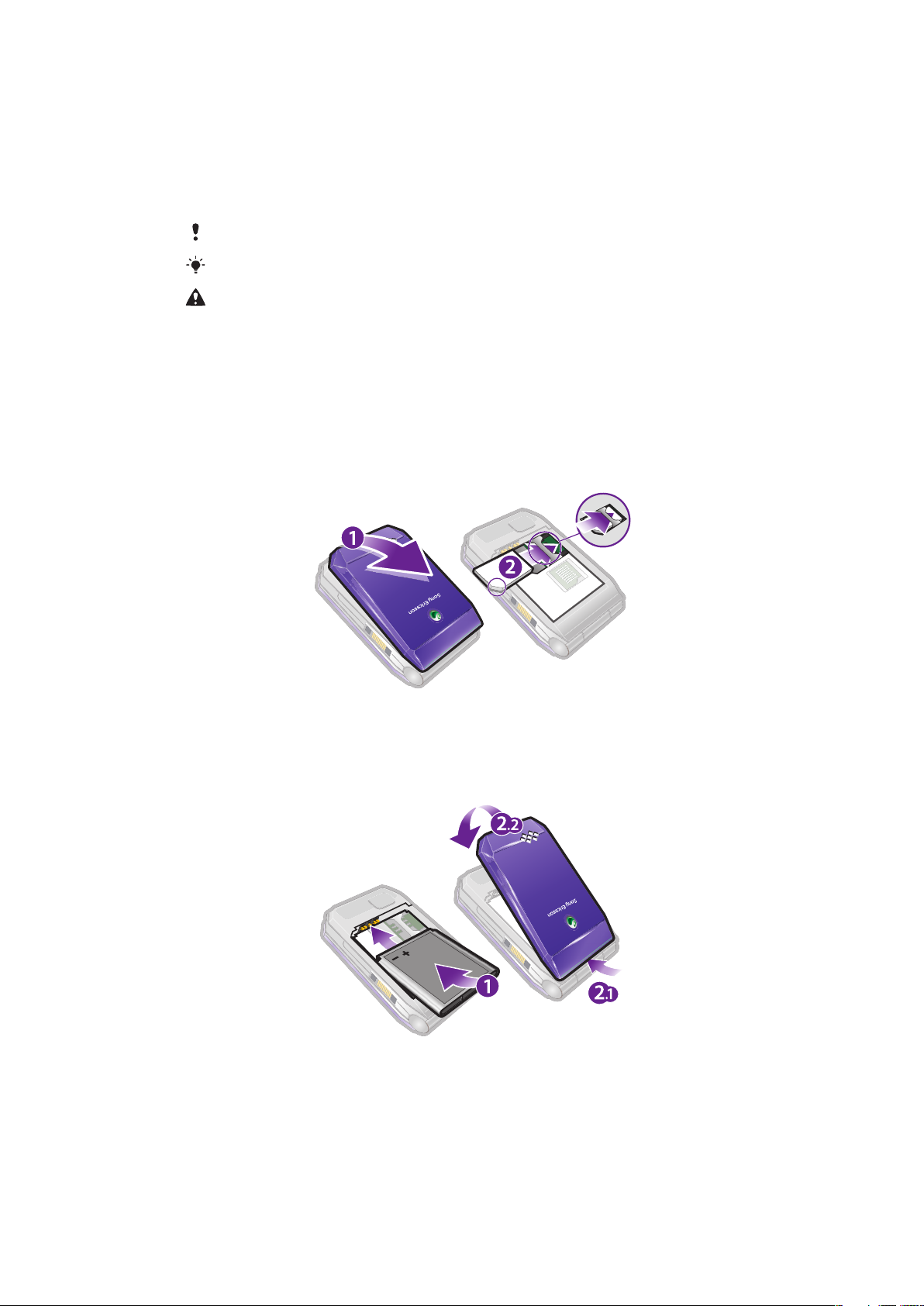
Komme i gang
Instruksjonssymboler
Disse symbolene brukes kanskje i brukerhåndboken:
Merk
Tips
Advarsel
>
Bruk en valg- eller navigeringstast til å bla og velge. Se Navigering på
side 10.
Sette sammen telefonen
Før du tar i bruk telefonen, må du sette inn et SIM-kort og batteriet.
Slik setter du inn SIM-kortet
1
Ta av batteridekslet.
2
Skyv SIM-kortet inn under klemmen med de gullfargede kontaktene vendt
nedover.
Slik setter du inn batteriet
1
Sett inn batteriet med etikettsiden opp og koblingene mot hverandre.
2
Fest batteridekslet.
4
Dette er en Internett-versjon av denne publikasjonen. © Skriv ut bare til eget bruk.
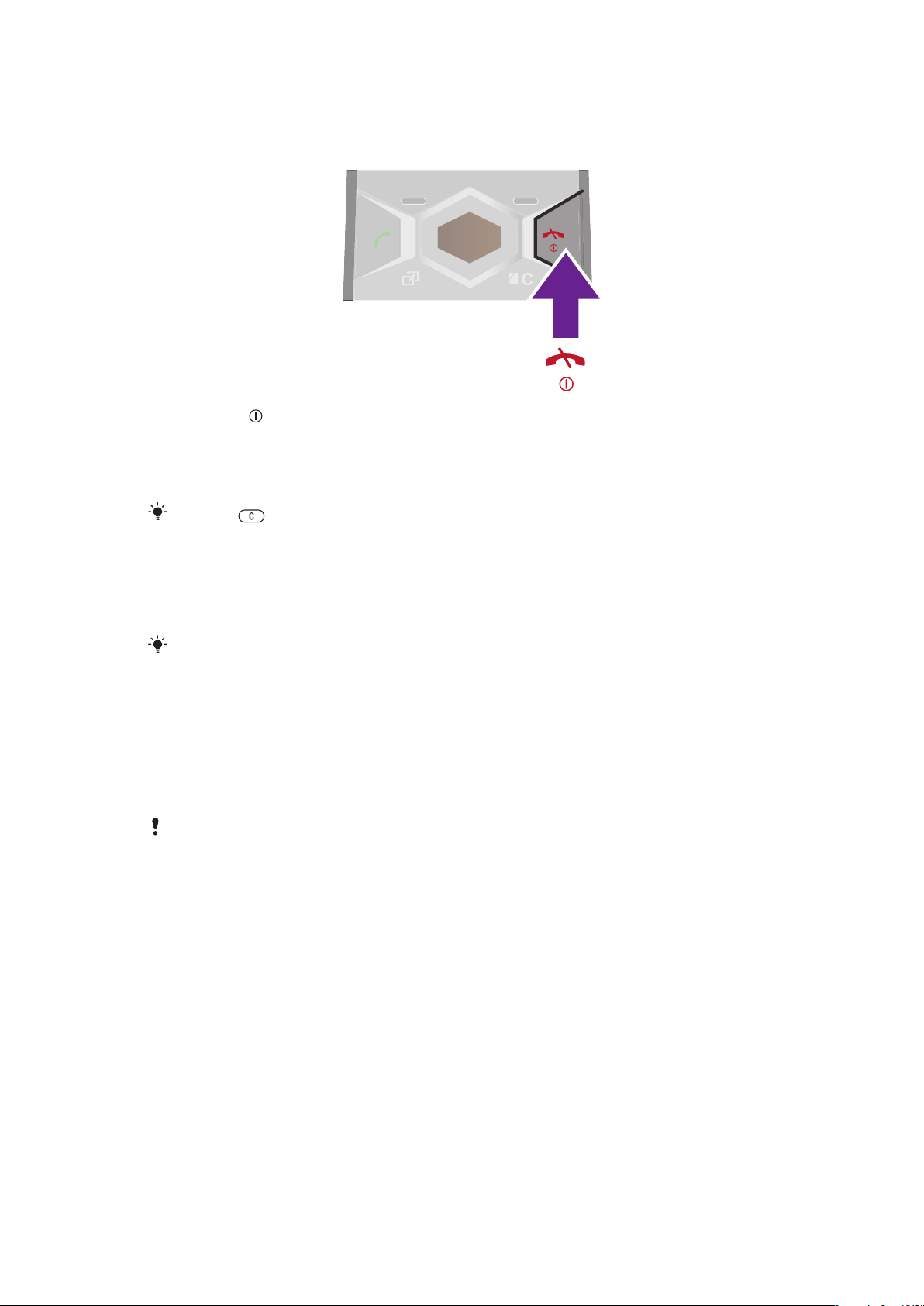
Slå på telefonen
Slik slår du på telefonen
1
Hold nede .
2
Tast inn PIN-koden for SIM-kortet (PIN = Personal Identification Number) hvis du blir
bedt om det, og velg OK.
3
Velg et språk.
4
Følg instruksjonene som vises.
Trykk på
hvis du taster feil når du taster inn PIN-koden.
SIM-kort
SIM-kortet (SIM = Subscriber Identity Module), som du får fra nettoperatøren, inneholder
informasjon om abonnementet ditt. Du må alltid slå av telefonen og koble fra laderen før du
setter inn eller tar ut SIM-kortet.
Du kan lagre kontakter på SIM-kortet før du tar det ut av telefonen. Se Slik kopierer du navn og
numre til SIM-kortet på side 17.
PIN-kode
Det kan være at du trenger en PIN-kode (PIN = Personal Identification Number) for å aktivere
tjenestene og funksjonene i telefonen. PIN-koden får du av nettoperatøren. Tallene i PINkoden vises som stjerner (*), med mindre den starter med de samme tallene som et
nødnummer, for eksempel 112 eller 911. Du kan se og ringe et nødnummer uten å taste
inn en PIN-kode.
Hvis du taster inn feil PIN-kode tre ganger på rad, blokkeres SIM-kortet. Se SIM-kortlås på
side 51.
Standby-modus
Når du har slått på telefonen og tastet inn PIN-koden, vises navnet til nettoperatøren. Denne
visningen kalles standby-modus. Telefonen er nå klar til bruk.
Bruke andre nett
Når du ringer og svarer på anrop, bruker meldingstjenester eller overfører data, for
eksempel ved bruk av Internett-baserte tjenester, utenfor hjemmenettet ditt (roaming), kan
ekstrakostnader påløpe. Kontakt operatøren hvis du vil ha mer informasjon.
Hjelp
I tillegg til denne brukerhåndboken finner du funksjonsveiledninger og mer informasjon på
www.sonyericsson.com/support.
Du har også tilgang til hjelp og informasjon i telefonen.
5
Dette er en Internett-versjon av denne publikasjonen. © Skriv ut bare til eget bruk.
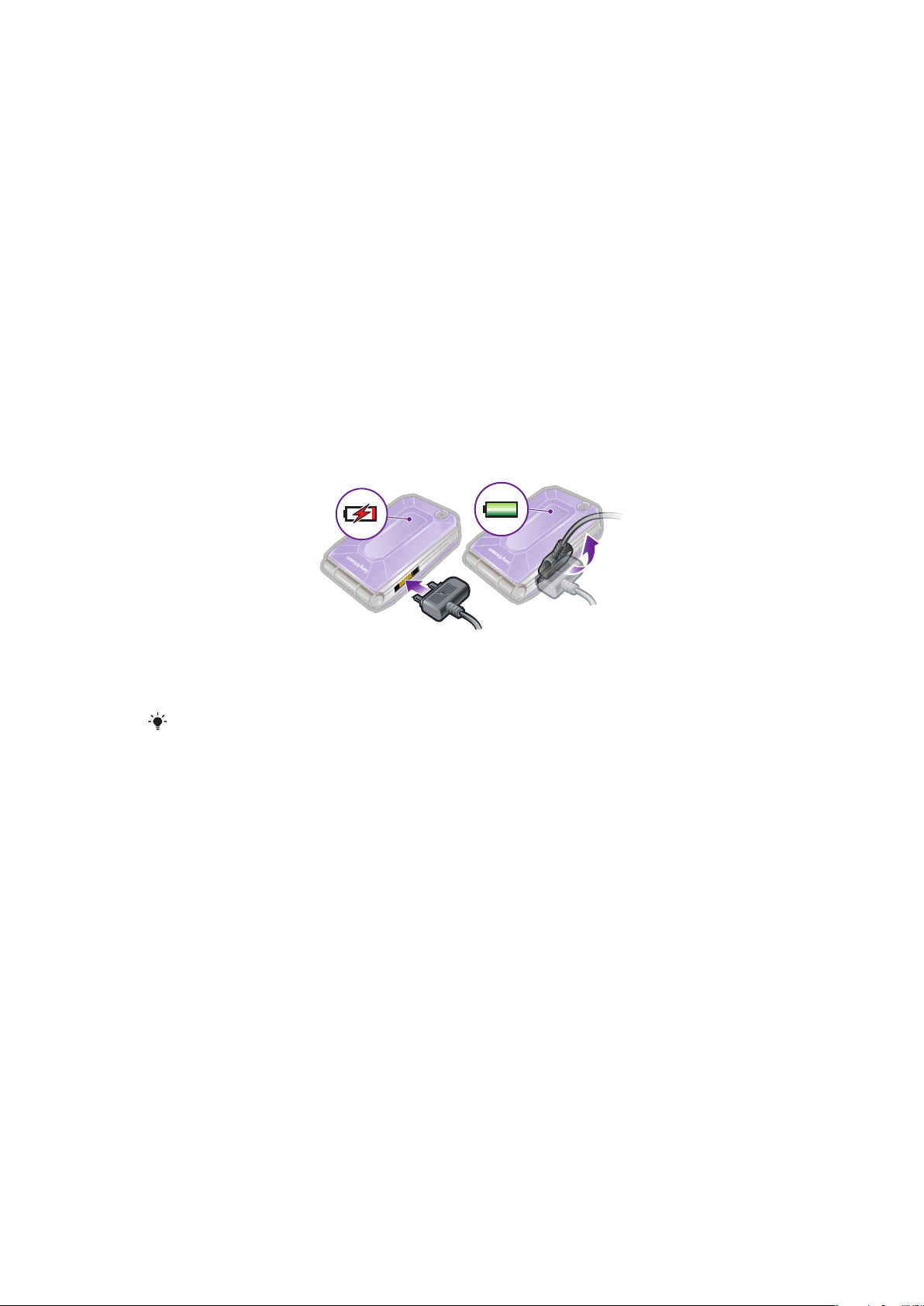
Slik får du tilgang til brukerhåndboken
•
Velg Meny > Innstillinger > Hjelp > Brukerhåndbok.
Slik viser du tips og triks
•
Velg Meny > Innstillinger > Hjelp > Tips og triks.
Slik viser du informasjon om funksjoner
•
Bla til en funksjon og velg Info hvis tilgjengelig. I noen tilfeller vises Info under Valg.
Slik viser du telefondemonstrasjonen
•
Velg Meny > Underholdning > Demonstrasjon.
Slik viser du telefonstatusen
•
Trykk på volumtasten. Informasjon om telefonen, minnet og batteriet vises.
Lade batteriet
Telefonbatteriet er delvis oppladet når du kjøper telefonen.
Slik lader du batteriet
1
Koble laderen til telefonen. Det tar om lag to og en halv time å lade batteriet helt opp.
Trykk på en tast for å aktivere skjermen.
2
Koble fra laderen ved å vippe pluggen oppover.
Du kan bruke telefonen mens batteriet lades. Batteriet kan lades når som helst og i mer eller
mindre enn to og en halv time. Du kan avbryte ladingen uten å skade batteriet.
6
Dette er en Internett-versjon av denne publikasjonen. © Skriv ut bare til eget bruk.

Telefonoversikt
1
2
4
5
7
6
3
8
9
10
13
11
12
14
15
16
1 Ørehøyttaler
2 Skjerm/speilskjerm
3 Valgtaster
4 Kontakt for lader, håndfrisett og USB-kabel
5 Ringetast
6 Aktivitetsmenytast
7 Mikrofon
8 Avslutningstast, på/av-tast
9 C-tast (slett) / speiltast
10 Navigeringstaster
11 Kamera
12 Ytre display
13 Remhull
14 Volumtaster
15 Minnekortspor (under dekslet)
16 Høyttaler
7
Dette er en Internett-versjon av denne publikasjonen. © Skriv ut bare til eget bruk.
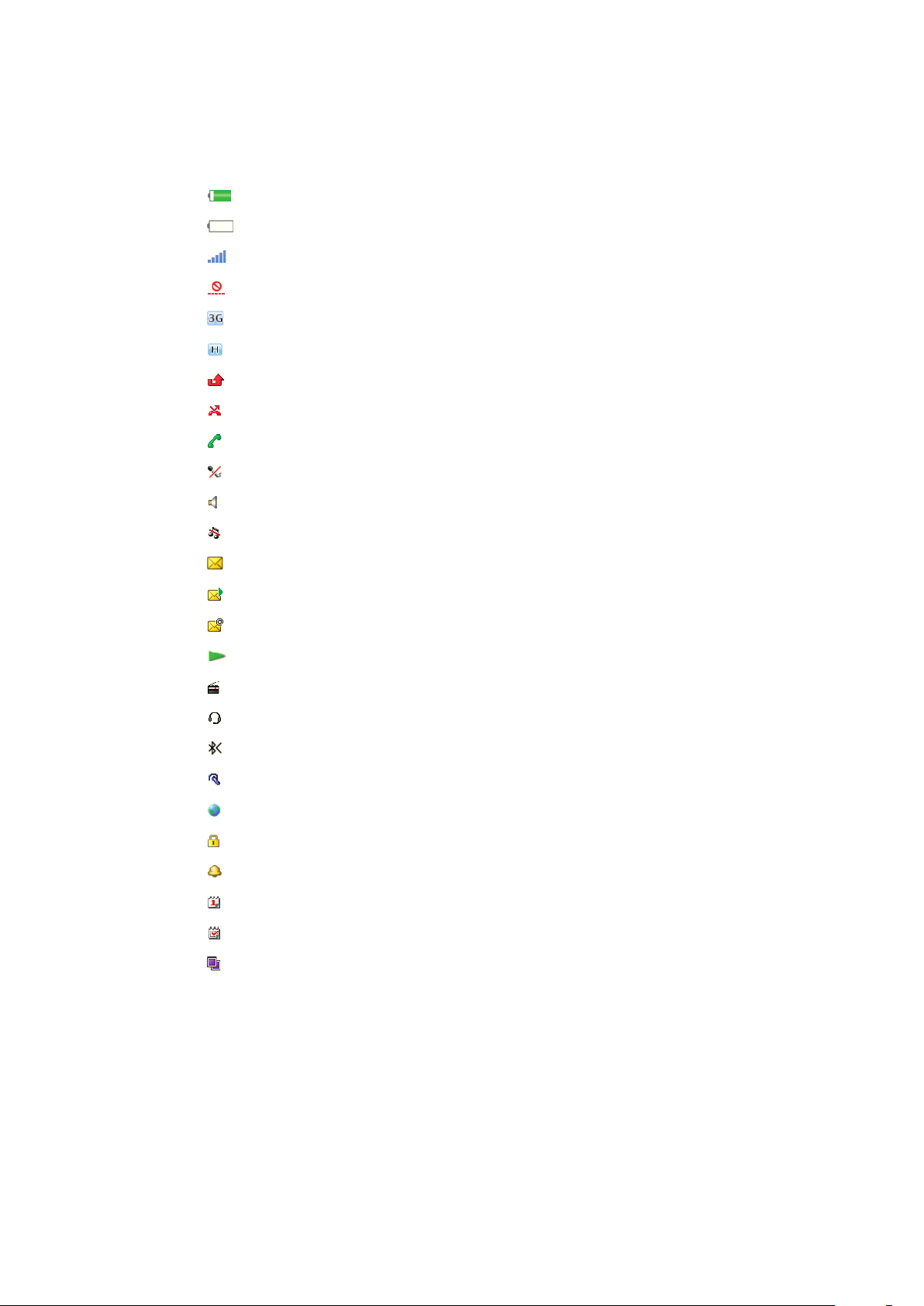
Skjermikoner
Disse ikonene kan vises på skjermen:
Ikon Beskrivelse
Batteriet er nesten fulladet
Batteriet må lades
God nettdekning
Ingen nettdekning (vises også i flymodus)
Et 3G-nett er tilgjengelig
Et UMTS HSPA-nett er tilgjengelig
Ubesvarte anrop
Anrop viderekobles
Aktivt anrop
Mikrofonen er slått av
Høyttaleren er på
Telefonen er i stille modus
Ny tekstmelding
Ny MMS-melding
Ny e-post
Mediespilleren er aktiv
Radioen er på
En håndfrienhet er koblet til
Bluetooth-funksjonen er aktivert
En Bluetooth-hodetelefon er koblet til
Telefonen er koblet til Internett
Sikkert webområde
En alarm er aktivert
Avtalepåminnelse
Oppgavepåminnelse
Et Java-program er aktivert
8
Dette er en Internett-versjon av denne publikasjonen. © Skriv ut bare til eget bruk.
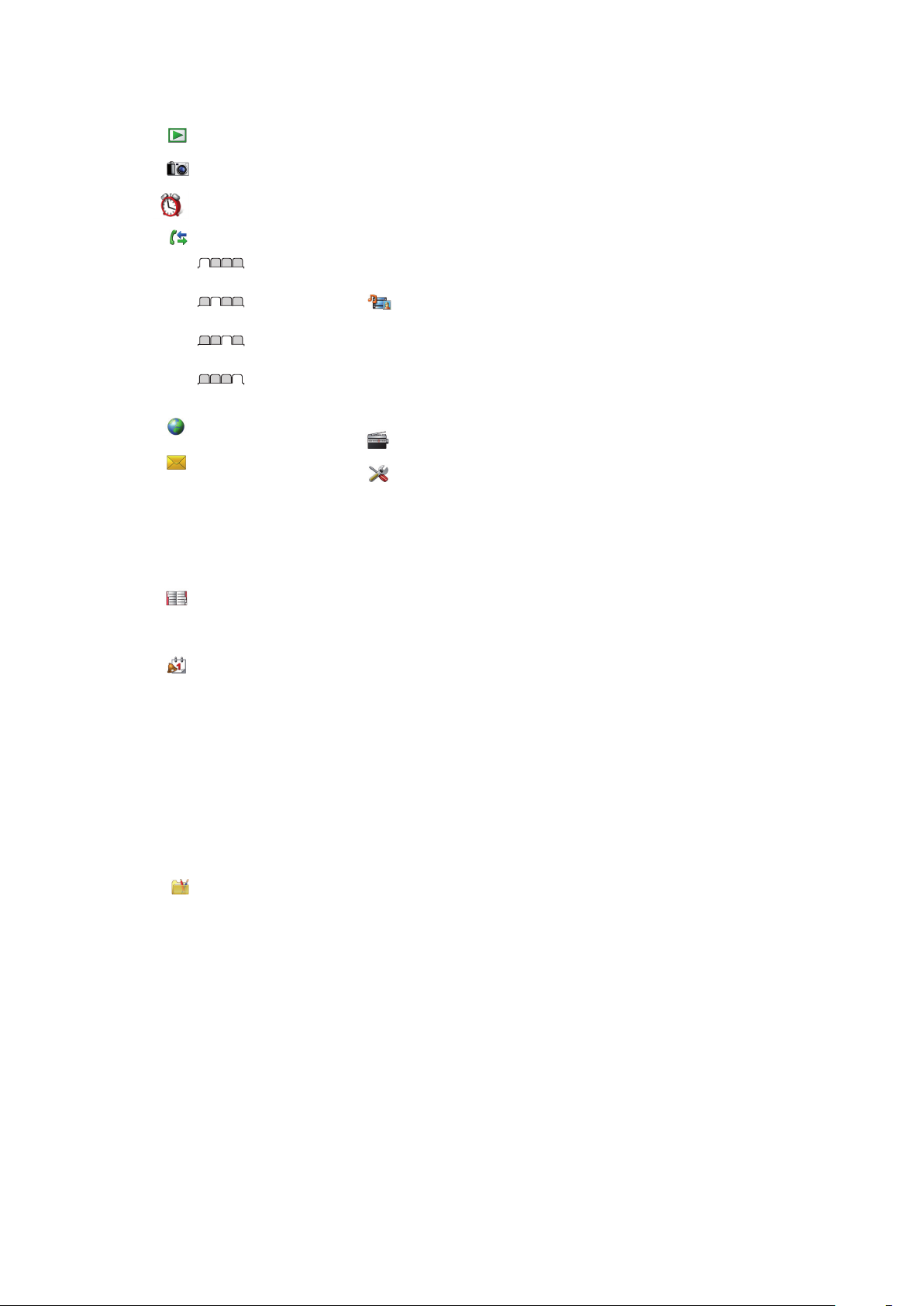
Menyoversikt*
PlayNow™
Kamera
Alarmer
Anrop**
Alle
Besvart
Ringt
Ubesvart
Internett
Meldinger
Skriv ny
Innboks/Samtaler
Meldinger
E-post
Direktemld.
Ring mobilsvar
Kontaktliste
Meg selv
Ny kontakt
Planlegger
Filbehandling **
Programmer
Videoanrop
Kalender
Oppgaver
Notater
Synkronisering
Tidsur
Stoppeklokke
Kalkulator
Kodeliste
Underholdning
Internett-tjenester
TrackID™
Posisjonstjenester
Spill
VideoDJ™
PhotoDJ™
MusicDJ™
Fjernkontroll
Spill inn lyd
Demonstrasjon
Medier
Bilde
Musikk
Video
Spill
Web-feeder
Innstillinger
Radio
Innstillinger
Generelt
Profiler
Klokkeslett/dato
Språk
Oppdateringstjeneste
Talestyring
Nye hendelser
Snarveier
Flymodus
Sikkerhet
Tilgjengelighet
Telefonstatus
Nullstill telefonen
Lyder og varsler
Ringevolum
Ringetone
Stille modus
Økende ringing
Vibrasjonsvarsling
Meldingsvarsel
Tastlyd
Display
Bakgrunn
Oppsett
Motiv
Oppstartshilsen
Skjermsparer
Klokkestørrelse
Lysstyrke
Endre linjenavn
Anrop
Hurtigringing
Smartsøk
Viderekobling
Bytt til linje 2
Behandle anrop
Tid og kostnad
Vis/skjul mitt nr.
Håndfrienhet
Åpne for å svare
Tilkobling
Bluetooth
USB
Telefonnavn
Synkronisering
Enhetsbehandling
Mobilnett
Datakommunikasjon
Internett-innstillinger
Innst., direkteavspill.
Meldingsinnstillinger
SIP-innstillinger
Tilbehør
Hjelp
Brukerhåndbok
Last ned innstillinger
Basiskonfigurasjon
Tips og triks
* Noen av menyene er
avhengige av operatør, nett og
abonnement.
** Du kan bruke
navigeringstasten til å bla
mellom kategorier på
undermenyer. Hvis du vil ha mer
informasjon, se
side 10.
Navigering
på
9
Dette er en Internett-versjon av denne publikasjonen. © Skriv ut bare til eget bruk.
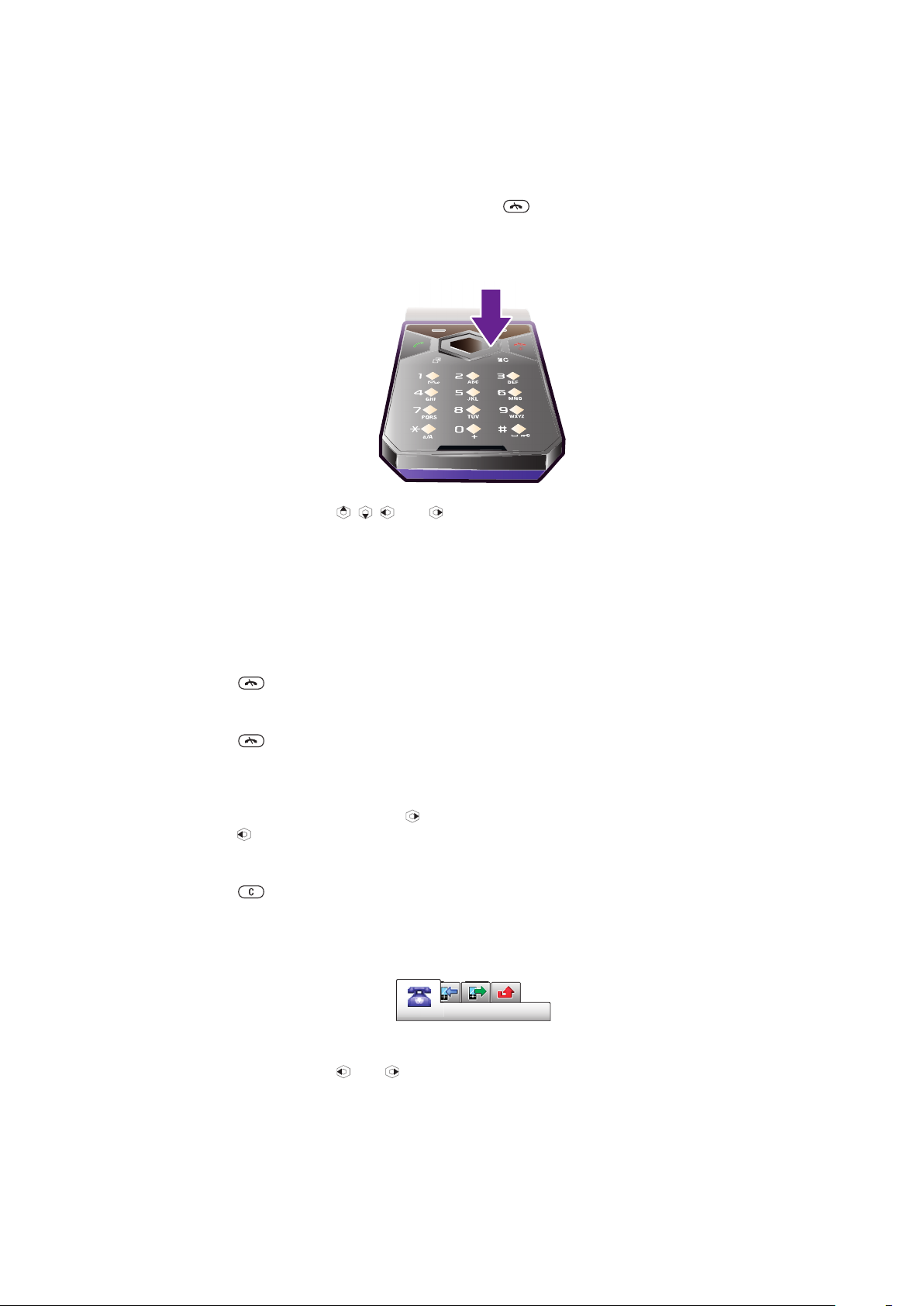
Navigering
Slik får du tilgang til hovedmenyen
•
Når Meny vises på skjermen, trykker du på den midtre valgtasten for å velge
Meny.
•
Hvis Meny ikke vises på skjermen, trykker du på , og trykker deretter på den
midtre valgtasten for å velge Meny.
Slik navigerer du i telefonmenyene
•
Trykk navigeringstasten
Slik velger du handlinger på skjermen
•
Trykk på venstre, midtre eller høyre valgtast.
Slik viser du valg for et element
•
Velg Valg hvis du for eksempel vil endre noe.
Slik avslutter du en funksjon
•
Trykk på
Slik går du tilbake til standby-modus
•
Trykk på .
Slik navigerer du i medier
1
Velg Meny > Medier.
2
Bla til et menyelement og trykk på .
3
Trykk på
Slik sletter du elementer
•
Trykk på
.
for å gå tilbake.
for å slette elementer som tall, bokstaver, bilder og lyder.
, , eller for å flytte rundt i menyene.
Kategorier
Det finnes muligens kategorier. Anrop har for eksempel kategorier.
Slik blar du mellom kategorier
•
Trykk navigeringstasten eller .
Snarveier
Du kan bruke hurtigtaster til å gå direkte til funksjoner fra standby-modus.
10
Dette er en Internett-versjon av denne publikasjonen. © Skriv ut bare til eget bruk.
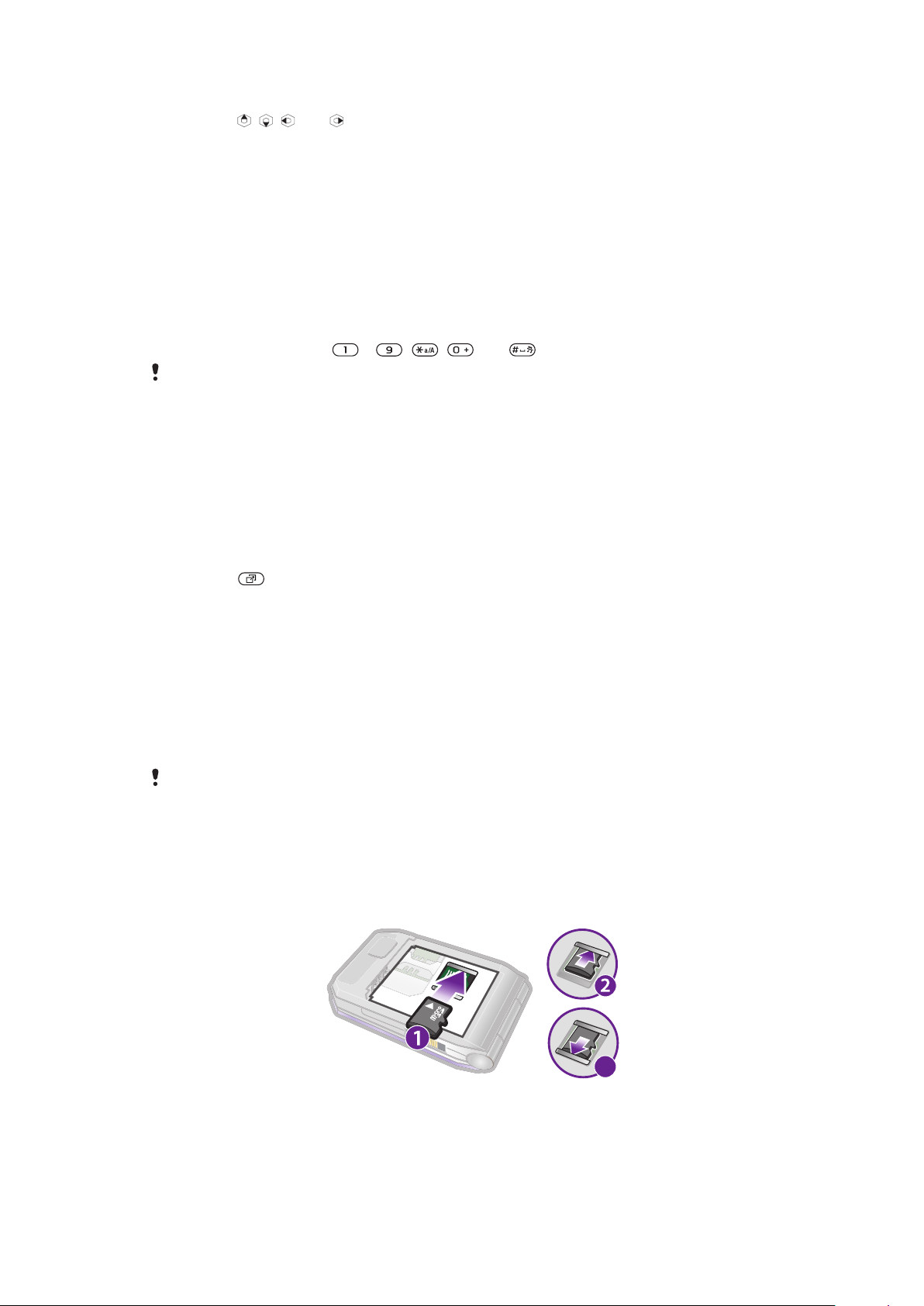
Slik bruker du navigeringstastsnarveier
3
•
Trykk på , , eller for å gå direkte til en funksjon.
Slik endrer du en navigeringstastsnarvei
1
Velg Meny > Innstillinger > Generelt > Snarveier.
2
Bla til et valg og velg Endre.
3
Bla til et menyvalg, og velg Snarvei.
Hovedmenysnarveier
Menynummereringen starter fra ikonet øverst til venstre og går bortover og deretter nedover
rad for rad.
Slik går du direkte til et element på hovedmenyen
•
Velg Meny og trykk på – , , eller .
Oppsett må være satt til Rutenett. Se Slik endrer du hovedmenyoppsettet på side 49.
Aktivitetsmeny
Aktivitetsmenyen gir deg rask tilgang til:
•
NyeHendelser – ubesvarte anrop og nye meldinger.
•
Aktive program – programmer som kjører i bakgrunnen.
•
Mine snarveier – legg til funksjoner som du vil ha rask tilgang til.
•
Internett – rask tilgang til Internett.
Slik åpner du aktivitetsmenyen
•
Trykk på
.
Minne
Du kan lagre innhold på minnekortet, i telefonminnet og på SIM-kortet. Bilder og musikk
lagres på minnekortet dersom du har satt inn et minnekort. Hvis et minnekort ikke er satt
inn, eller hvis minnekortet er fullt, lagres bilder og musikk i telefonminnet. Meldinger og
kontakter lagres i telefonminnet, men du kan også lagre dem på SIM-kortet.
Minnekort
Du må kanskje kjøpe et minnekort separat.
Telefonen støtter et microSD™-minnekort, som du kan bruke til å øke lagringskapasiteten
i telefonen. Det kan også brukes som et flyttbart minnekort med andre kompatible enheter.
Du kan flytte innhold mellom et minnekort og telefonminnet. Se Håndtere innhold i
telefonen på side 32.
Slik setter du inn et minnekort
•
Fjern batteridekslet, og sett inn minnekortet med de gullfargede kontaktene vendt
nedover.
11
Dette er en Internett-versjon av denne publikasjonen. © Skriv ut bare til eget bruk.
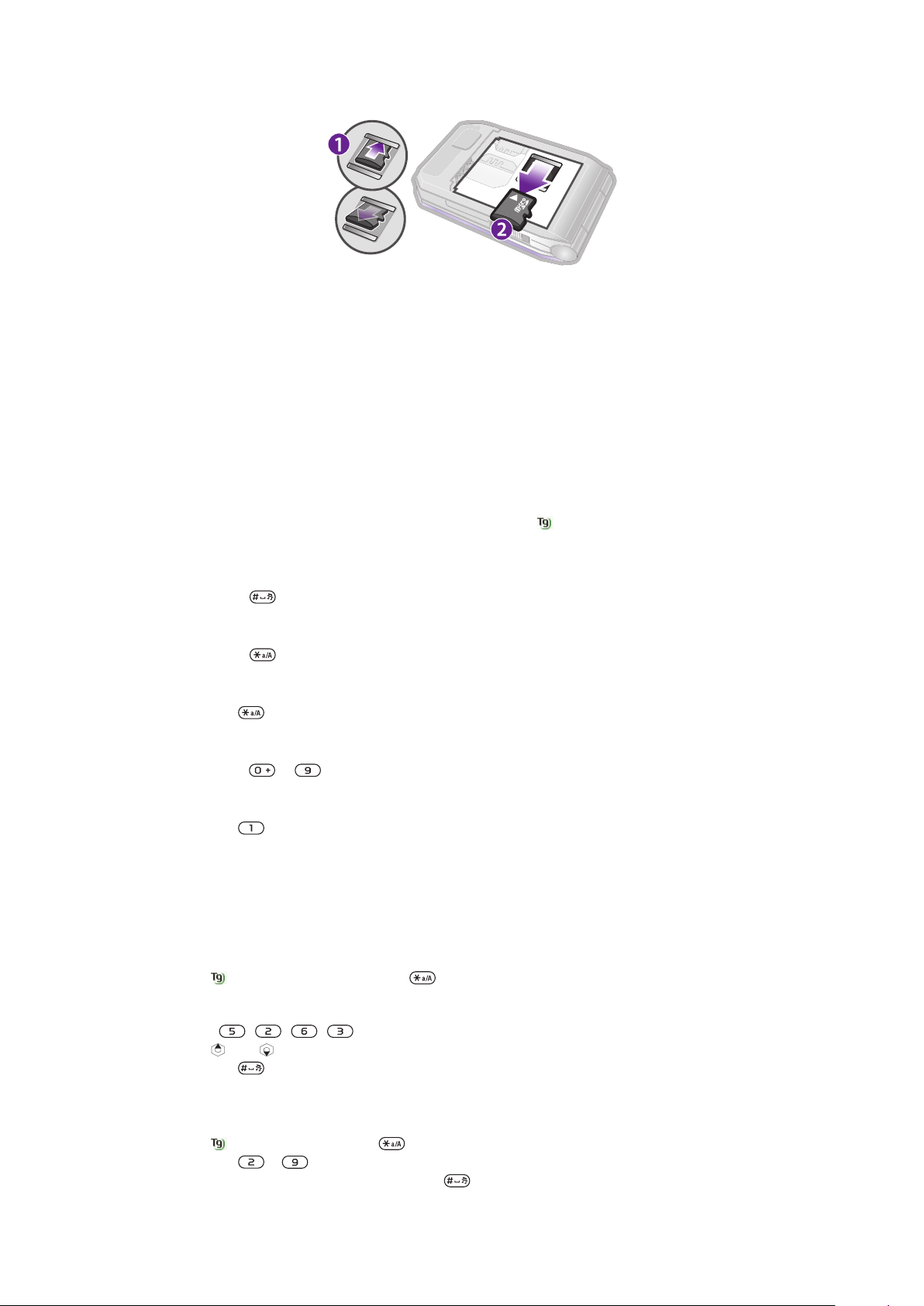
Slik tar du ut et minnekort
•
Ta av batteridekslet, og skyv minnekortet for å ta det ut.
Telefonspråk
Du kan velge språket som skal brukes i telefonen.
Slik endrer du telefonspråket
1
Velg Meny > Innstillinger > Generelt > Språk > Telefonspråk.
2
Velg ønsket valg.
Skrive inn tekst
Du kan bruke multitap-inntasting eller T9™-inntasting
inntastingsmetoden bruker en innebygd ordliste.
Slik endrer du tastespråk
•
Hold nede når du skriver inn tekst.
Slik bytter du tastemetode
•
Hold nede når du skriver inn tekst.
Slik veksler du mellom store og små bokstaver
•
Trykk på når du skriver inn tekst.
Slik taster du inn tall
•
Hold nede til mens du taster inn tekst.
Slik taster du inn punktum og komma
•
Trykk på mens du taster inn tekst.
Slik skriver du inn et symbol
1
Velg Valg > Legg til symbol når du skriver inn tekst.
2
Bla til et symbol og velg Sett inn.
Slik skriver du inn tekst med T9™-inntasting
1
Velg for eksempel Meny > Meldinger > Skriv ny > Melding.
2
Hvis
3
Trykk på hver tast bare én gang, selv om bokstaven du ønsker, ikke er den første
bokstaven på denne tasten. Hvis du for eksempel skal skrive ordet "Jane", trykker
du på
4
Bruk
5
Trykk på for å godta et forslag og legge inn et mellomrom.
ikke vises, holder du nede for å bytte til T9-inntasting.
, , , . Skriv inn hele ordet før du ser på forslagene.
eller til å vise forslag.
til å skrive inn tekst. T9-
Slik skriver du inn tekst med multitap-inntasting
1
Velg for eksempel Meny > Meldinger > Skriv ny > Melding.
2
Hvis
3
Trykk på
4
Når du har skrevet et ord, trykker du på
vises, holder du nede for å bytte til multitap-inntasting.
– flere ganger til ønsket bokstav vises.
for å legge inn et mellomrom.
12
Dette er en Internett-versjon av denne publikasjonen. © Skriv ut bare til eget bruk.
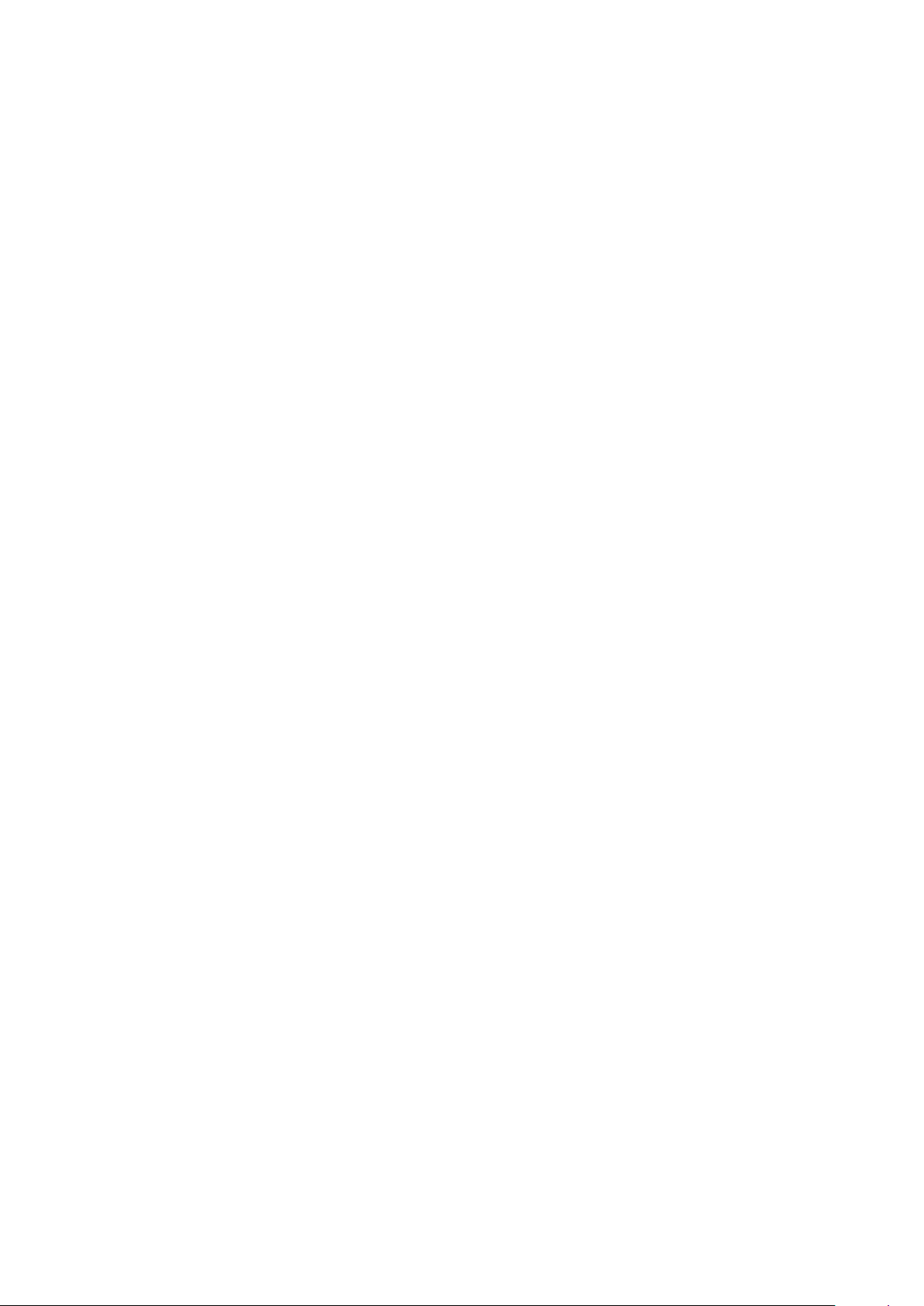
Slik legger du til ord i den innebygde ordboken
1
Når du skriver inn tekst med T9-inntasting, velger du Valg > Stav ord.
2
Skriv ordet med multitap-inntasting, og velg Sett inn.
13
Dette er en Internett-versjon av denne publikasjonen. © Skriv ut bare til eget bruk.
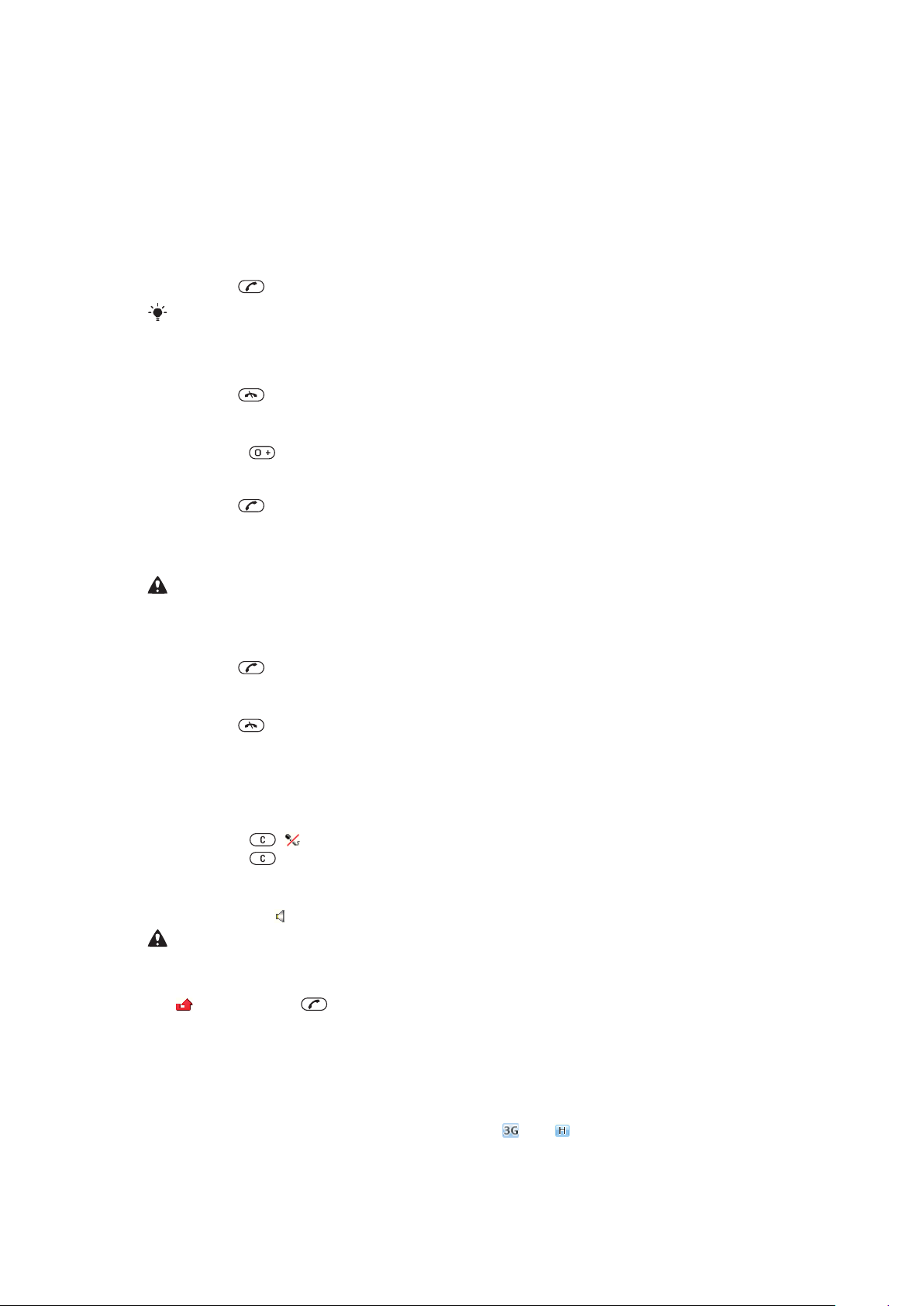
Ringe
Ringe og motta anrop
Du må slå på telefonen og være innenfor dekningsområdet til et nett.
Slik ringer du
1
Tast inn et telefonnummer (med internasjonalt landsnummer og retningsnummer
hvis det er nødvendig).
2
Trykk på .
Du kan ringe numre fra kontaktlisten og anropslisten. Se Kontakter på side 15 og Anropsliste
på side 15.
Slik avslutter du et anrop
•
Trykk på .
Slik ringer du utenlandsanrop
1
Hold nede til det vises et plusstegn.
2
Tast inn landsnummeret, retningsnummeret (uten innledende null) og
telefonnummeret.
3
Trykk på
Slik ringer du et nummer på nytt
•
Når Prøve på nytt? vises, velger du Ja.
Ikke hold telefonen mot øret mens du venter. Når anropet kobles opp, gir telefonen fra seg et
høyt lydsignal.
.
Slik svarer du på et anrop
•
Trykk på
Slik avviser du et anrop
•
Trykk på .
Slik justerer du høyttalervolumet under en samtale
•
Trykk volumtasten opp eller ned.
Slik slår du av mikrofonen under et anrop
1
Hold nede . vises.
2
Hold nede igjen for å fortsette.
Slik slår du på høyttaleren under et anrop
•
Velg Høyt.På.
Ikke hold telefonen mot øret mens du bruker høyttaleren. Det kan skade hørselen din.
Slik viser du ubesvarte anrop i standby-modus
•
vises. Trykk på for å åpne anropslisten.
.
vises.
Videoanrop
Under et videoanrop kan du dele video fra hovedkameraet.
Før du foretar videoanrop
3G-tjenesten (UMTS-tjenesten) er tilgjengelig når eller vises. Begge parter må ha et
3G (UMTS)-telefonabonnement med støtte for 3G (UMTS)-tjenester og 3G (UMTS)-dekning
for å kunne foreta videoanrop.
14
Dette er en Internett-versjon av denne publikasjonen. © Skriv ut bare til eget bruk.
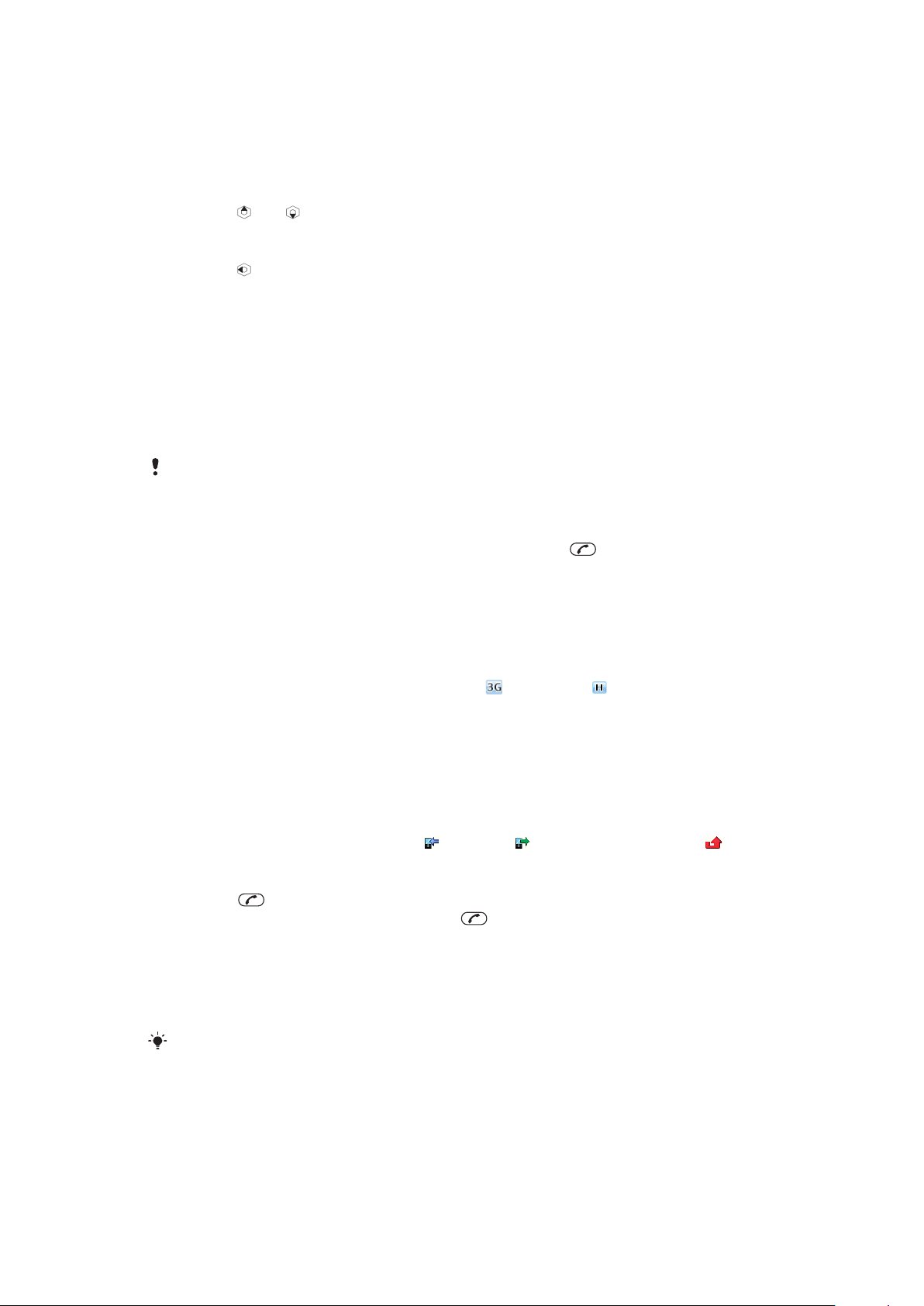
Slik foretar du et videoanrop
1
Tast inn et telefonnummer (med internasjonalt landsnummer og retningsnummer
hvis det er nødvendig).
2
Velg Valg > Utfør videoanrop.
Slik bruker du zoom med et utgående videoanrop
•
Trykk på eller .
Slik deler du bilder og videoklipp under et videoanrop
1
Trykk på for å bytte til kategorien for videodelingsmodus under et videoanrop.
2
Bla til et videoklipp eller et bilde og velg Del.
Slik viser du videoanropsvalg
•
Velg Valg mens anropet pågår.
Nødanrop
Telefonen støtter internasjonale nødnumre, for eksempel 112 eller 911. Den kan normalt
brukes til å ringe disse nødnumrene i alle land, med eller uten SIM-kort, hvis et nett er innen
rekkevidde.
I enkelte land brukes også andre nødnumre. Nettoperatøren kan derfor ha lagret ekstra lokale
nødnumre på SIM-kortet.
Slik ringer du til nødnumre
•
Tast inn 112 (det internasjonale nødnummeret) og trykk på
.
Slik viser du lokale nødnumre
1
Velg Meny > Kontaktliste.
2
Bla til Ny kontakt og velg Valg > Spesialnumre > Nødnumre.
Nett
Telefonen veksler automatisk mellom GSM og (UMTS) eller avhengig av
tilgjengelighet. Noen nettoperatører tillater at du bytter mellom nett manuelt.
Slik bytter du nett manuelt
1
Velg Meny > Innstillinger > Tilkobling > Mobilnett > GSM/3G-nett.
2
Velg ønsket valg.
Anropsliste
Du kan vise informasjon om besvarte
Slik ringer du et nummer fra anropslisten
1
Trykk på , og bla til en kategori.
2
Bla til et navn eller et nummer, og trykk på
, utgående og ubesvarte eller avviste anrop.
.
Kontakter
Du kan lagre navn, telefonnumre og personlig informasjon i Kontaktliste. Informasjonen
kan lagres i telefonminnet eller på SIM-kortet.
Kontaktene dine kan synkroniseres ved hjelp av
Sony Ericsson PC Suite.
Standard kontaktliste
Du kan velge hvilken kontaktinformasjon som vises som standard. Hvis
Telefonkontakter er valgt som standard, vises all kontaktinformasjon som er lagret i
Kontaktliste. Hvis du velger SIM-kontakter som standard, vises navn og numre som er
lagret på SIM-kortet, i kontaktlisten.
15
Dette er en Internett-versjon av denne publikasjonen. © Skriv ut bare til eget bruk.
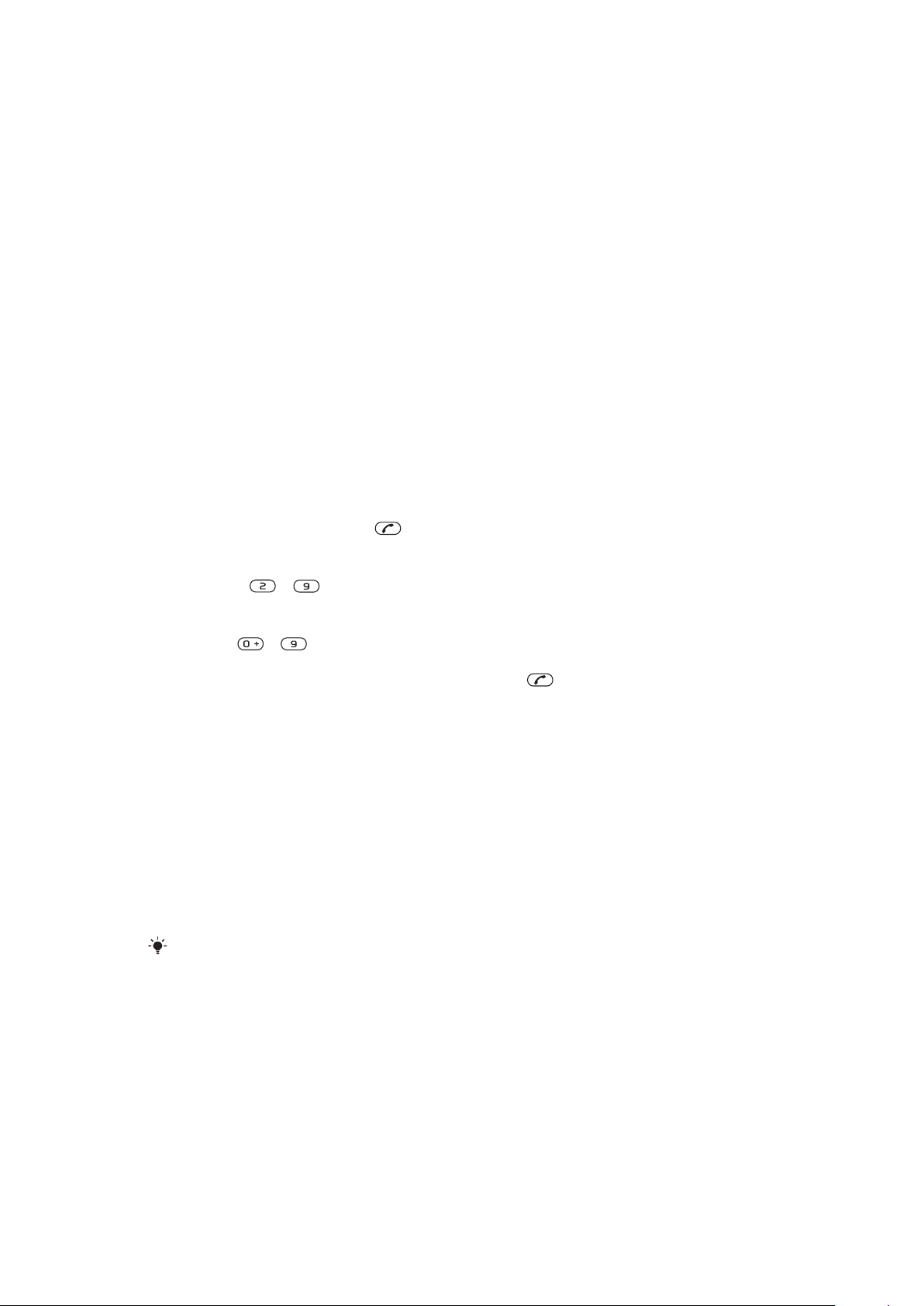
Slik velger du standard kontaktliste
1
Velg Meny > Kontaktliste.
2
Bla til Ny kontakt og velg Valg > Avansert > Standard kont.liste.
3
Velg ønsket valg.
Telefonkontakter
Telefonkontakter kan inneholde navn, telefonnumre og personlig informasjon. De lagres i
telefonminnet.
Slik legger du til en telefonkontakt
1
Velg Meny > Kontaktliste.
2
Bla til Ny kontakt og velg Legg til.
3
Skriv inn navnet og velg OK.
4
Bla til Nytt nummer: og velg Legg til.
5
Tast inn nummeret og velg OK.
6
Velg ønsket nummervalg.
7
Bla mellom kategoriene, og legg inn informasjon i feltene.
8
Velg Lagre.
Ringe kontakter
Slik ringer du en kontakt
1
Velg Meny > Kontaktliste.
2
Bla til en kontakt, og trykk på
.
Slik går du direkte til kontaktlisten
•
Hold nede
Slik ringer du med Smartsøk
1
Trykk på – for å taste inn tall (minst to). Alle oppføringer som samsvarer
med sekvensen med tall eller tilsvarende bokstaver, vises i en liste.
2
Bla til en kontakt eller et telefonnummer, og trykk på .
Slik slår du Smartsøk på eller av
1
Velg Meny > Innstillinger > Anrop > Smartsøk.
2
Velg ønsket valg.
– .
Endre kontakter
Slik legger du til informasjon i en telefonkontakt
1
Velg Meny > Kontaktliste.
2
Bla til en kontakt og velg Valg > Endre kontakt.
3
Bla mellom kategoriene og velg Legg til eller Endre.
4
Velg ønsket valg og et element du vil legge til eller endre.
5
Velg Lagre.
Hvis abonnementet ditt støtter nummeridentifikasjonstjenesten, kan du angi personlige
ringetoner og bilder for kontaktene dine.
Slik kopierer du navn og numre til telefonkontakter
1
Velg Meny > Kontaktliste.
2
Bla til Ny kontakt og velg Valg > Avansert > Kopier fra SIM-kort.
3
Velg ønsket valg.
16
Dette er en Internett-versjon av denne publikasjonen. © Skriv ut bare til eget bruk.
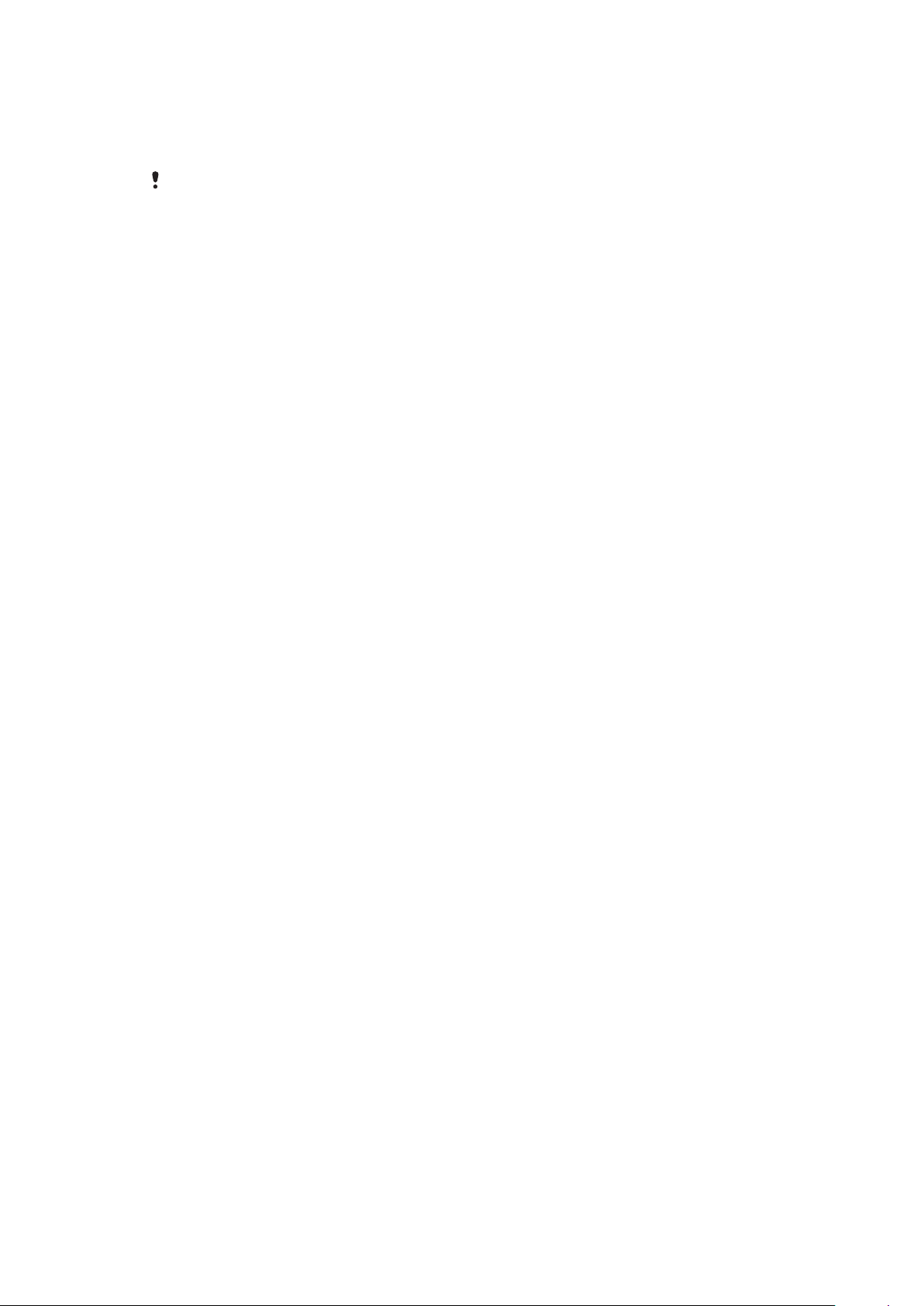
Slik kopierer du navn og numre til SIM-kortet
1
Velg Meny > Kontaktliste.
2
Bla til Ny kontakt og velg Valg > Avansert > Kopier til SIM-kort.
3
Velg ønsket valg.
Når du kopierer alle kontaktene fra telefonen til SIM-kortet, erstattes all eksisterende informasjon
på SIM-kortet.
Slik lagrer du navn og telefonnumre automatisk på SIM-kortet
1
Velg Meny > Kontaktliste.
2
Bla til Ny kontakt og velg Valg > Avansert > Autom. lagre på SIM.
3
Velg ønsket valg.
Slik lagrer du kontakter på et minnekort
1
Velg Meny > Kontaktliste.
2
Bla til Ny kontakt og velg Valg > Avansert > Kopier til minnekort.
SIM-kontakter
SIM-kontakter kan bare inneholde navn og numre. De lagres på SIM-kortet.
Slik legger du til en SIM-kontakt
1
Velg Meny > Kontaktliste.
2
Bla til Ny kontakt og velg Legg til.
3
Skriv inn navnet og velg OK.
4
Tast inn nummeret og velg OK.
5
Angi et nummervalg, og legg eventuelt til mer informasjon.
6
Velg Lagre.
Slette kontakter
Slik sletter du alle kontakter
1
Velg Meny > Kontaktliste.
2
Bla til Ny kontakt og velg Valg > Avansert > Slett alle kontakter.
3
Velg ønsket valg.
Status for kontaktminne
Antallet kontakter du kan lagre i telefonen eller på SIM-kortet, er avhengig av hvor mye
minne som er ledig.
Slik viser du status for kontaktminnet
1
Velg Meny > Kontaktliste.
2
Bla til Ny kontakt og velg Valg > Avansert > Minnestatus.
Meg selv
Du kan legge inn informasjon om deg selv, og for eksempel sende ditt visittkort.
Slik legger du inn informasjon om deg selv
1
Velg Meny > Kontaktliste.
2
Bla til Meg selv og velg Åpne.
3
Bla til et valg, og endre informasjonen.
4
Velg Lagre.
Slik legger du til ditt eget visittkort
1
Velg Meny > Kontaktliste.
2
Bla til Meg selv og velg Åpne.
3
Bla til Kontaktinform. og velg Legg til > Opprett ny.
4
Bla mellom kategoriene, og legg inn informasjon i feltene.
5
Skriv inn informasjonen og velg Lagre.
17
Dette er en Internett-versjon av denne publikasjonen. © Skriv ut bare til eget bruk.
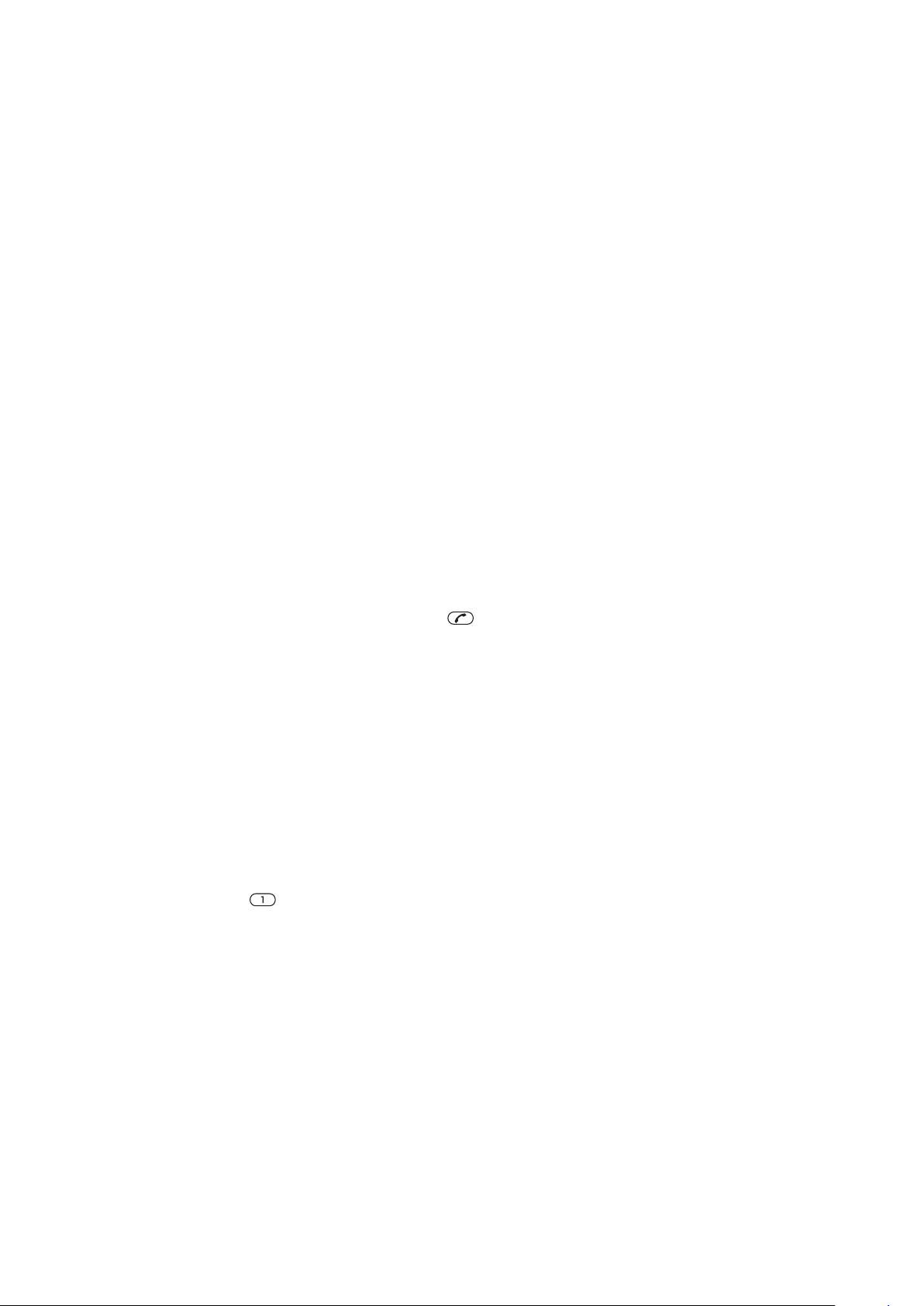
Grupper
I Telefonkontakter kan du opprette en gruppe med telefonnumre og e-postadresser som
du vil sende meldinger til. Se Meldingstjenester på side 36. Du kan også bruke grupper
(med telefonnumre) når du oppretter lister over tillatte innringere. Se Godta anrop på
side 20.
Slik oppretter du en gruppe med numre og e-postadresser
1
Velg Meny > Kontaktliste.
2
Bla til Ny kontakt og velg Valg > Grupper.
3
Bla til Ny gruppe og velg Legg til.
4
Skriv inn et gruppenavn og velg Fortsett.
5
Bla til Ny/nytt og velg Legg til.
6
Bla til hvert kontakttelefonnummer eller hver e-postadresse du vil merke, og velg
Merk.
7
Velg Fortsett > Fullfør.
Hurtigringing
Med hurtigringing kan du velge ni kontakter som du kan ringe raskt fra standby-modus.
Kontaktene kan lagres i posisjon 1-9.
Slik legger du kontakter til hurtignumre
1
Velg Meny > Kontaktliste.
2
Bla til Ny kontakt og velg Valg > Hurtigringing.
3
Bla til et posisjonsnummer og velg Legg til.
4
Velg en kontakt.
Slik bruker du hurtigringing
•
Tast inn posisjonsnummeret og trykk på
.
Flere anropsfunksjoner
Mobilsvar
Hvis abonnementet omfatter en svartjeneste, kan de som ringer, legge igjen en talemelding
når du ikke kan ta telefonen.
Slik taster du inn mobilsvarnummeret
1
Velg Meny > Meldinger > Meldinger > Innstillinger > kategorien
Meldingsinnstillinger > Mobilsvarnummer.
2
Tast inn nummeret og velg OK.
Slik ringer du mobilsvartjenesten
•
Hold nede
Talestyring
Ved å opprette talekommandoer kan du:
•
Bruke taleoppringing – ringe en person ved å si navnet
•
Svare på og avvise anrop når du bruker håndfriutstyr
.
18
Dette er en Internett-versjon av denne publikasjonen. © Skriv ut bare til eget bruk.
